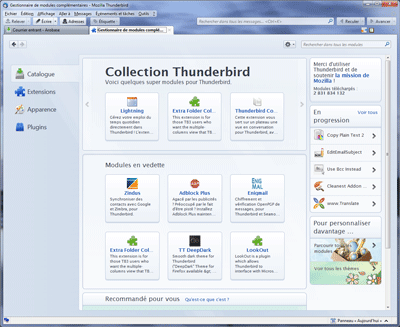Vous aimeriez ajouter de nouvelles fonctionnalités à Thunderbird ? De nombreux développeurs se sont mis en quatre pour proposer de sympathiques extensions (ou modules) pour le logiciel de messagerie.
Installer une extension depuis Thunderbird
Pour installer une extension sans quitter Thunderbird, déroulez le menu Outils du logiciel et cliquez sur Modules complémentaires.
Affichez la section Catalogue. Vous pouvez alors sélectionner l’un des modules recommandés. Vous pouvez également effectuer une recherche dans le champ prévu à cet effet en haut à gauche.
Pour installer une extension, cliquez sur le bouton Ajouter à Thunderbird sur sa page de présentation.
Choisir une extension depuis votre navigateur
Vous pouvez également consulter la liste complète des extensions sur le Web.
Pour installer une extension, il vous faudra d’abord enregistrer le fichier d’installation .xpi sur votre disque dur en cliquant sur le bouton Télécharger maintenant correspondant.
De retour dans la fenêtre Modules complémentaires de Thunderbird, vous devrez cliquer en haut à droite sur la roue dentée, sélectionner la commande Installer un module depuis un fichier et indiquer l’emplacement du fichier d’installation.
N.B. : Les nouvelles extensions installées ne seront disponibles qu’après un redémarrage de Thunderbird.
Découvrez les meilleures extensions Thunderbird !